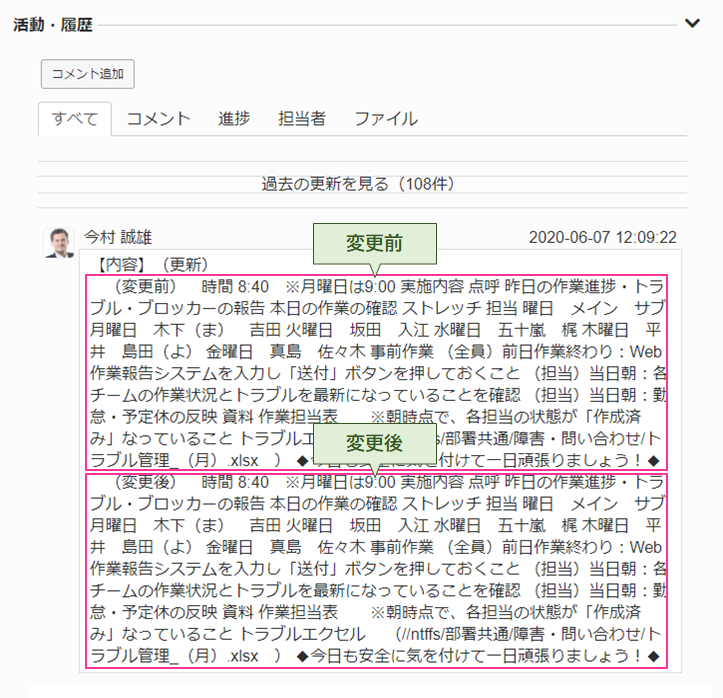Plusプロジェクトマネージャーでは、Wikiエディターを使用して簡単にWiki文章を作成することができます。
ここでは、Wikiエディターを使用した基本的なWikiの作成方法を説明します。
目次
Wikiの配置場所
Plusプロジェクトマネージャーでは、いくつかの箇所にWiki文章を配置することができます。
文章をWikiで装飾することにより、効果的に情報を共有することができます。
Wikiの配置場所
- 「Wiki文書」の「内容」欄
- 「プロジェクト」の「概要」欄
- 「課題」の「概要」欄
(イメージ)Wikiの例
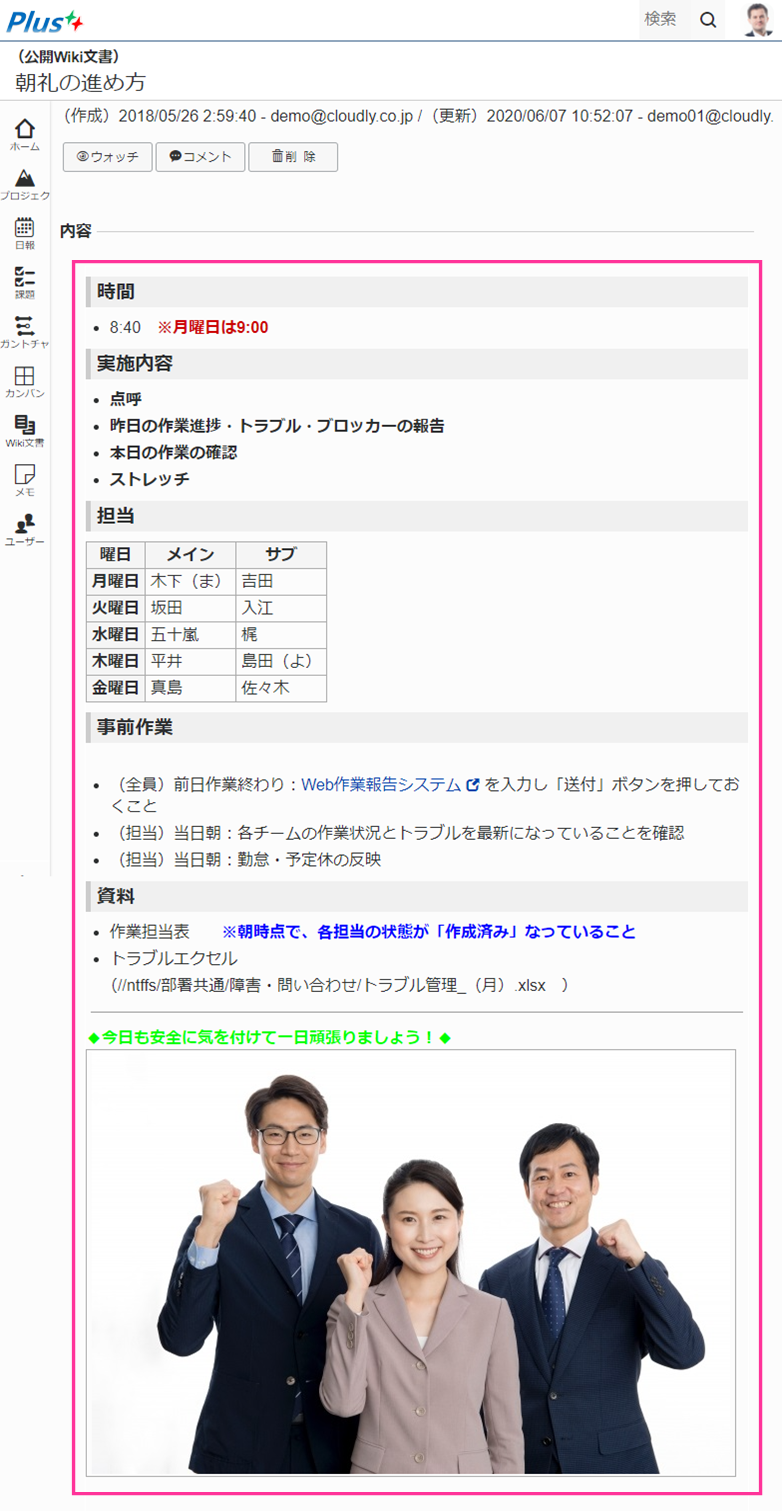
Wikiエディターの使い方
Wikiエディターの起動
操作手順
- Wikiの配置場所をクリックします。
- Wikiエディターの起動ボタンが表示されます
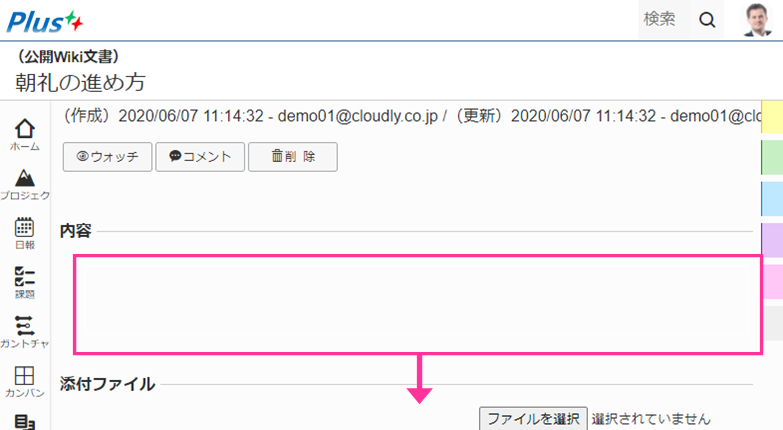
- Wikiエディター起動ボタンをクリックします。
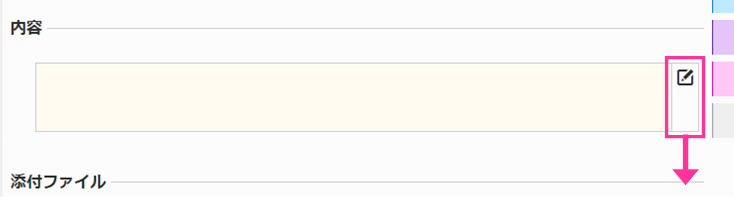
- Wikiエディターが表示されます。
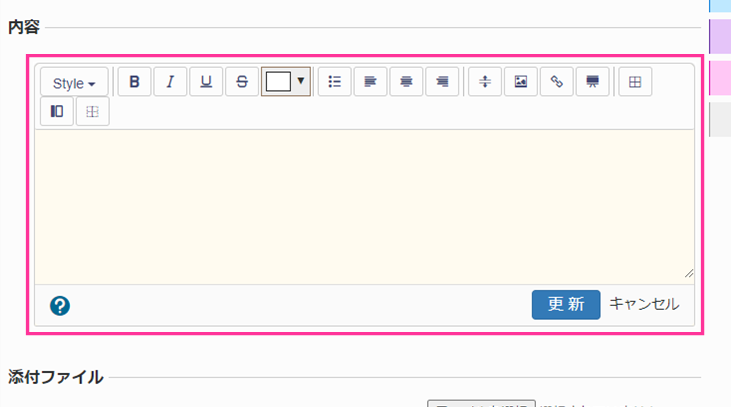
Wikiの編集・保存
操作手順
- Wikiエディタに本文を入力します。
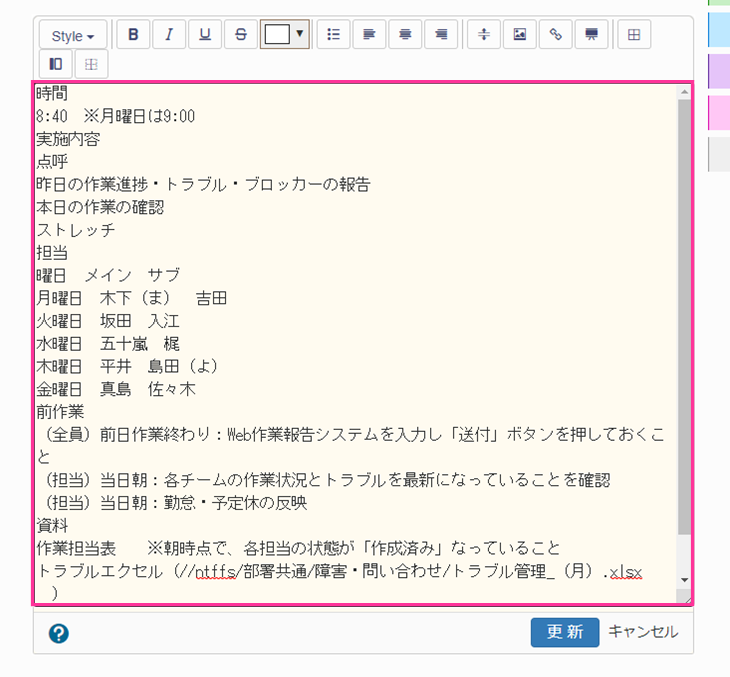
- 書式設定機能を使って書式を指定します。
- 「更新」ボタンをクリックして文書を更新します。
- 編集内容がWikiの表示内容に反映されます。
- Wikiエディターの「キャンセル」ボタンをクリックします。
- Wikiの文章が編集前の状態に戻ります。
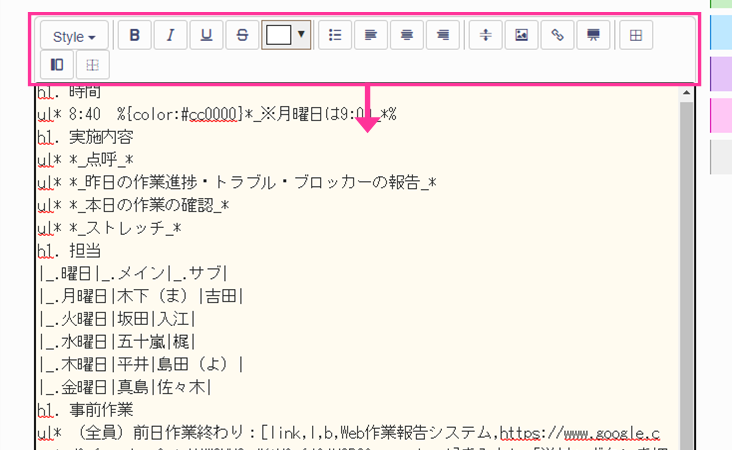
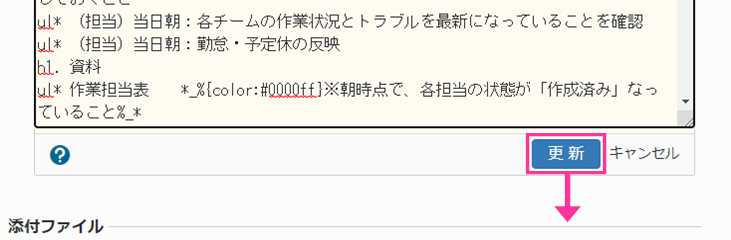
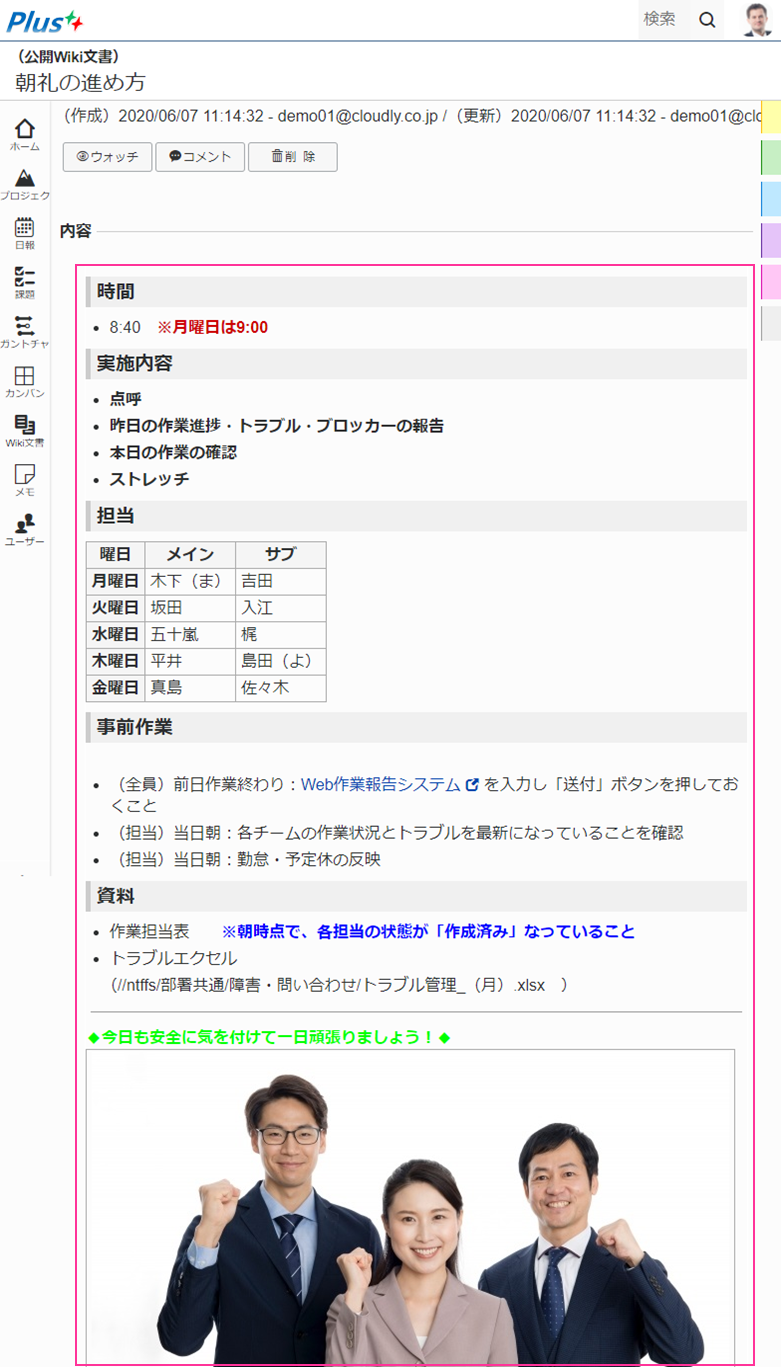
Wikiの編集のキャンセル
Wikiを編集中に、編集を取りやめて元に戻したくなることがあります。
その際は、Wikiエディターのキャンセル機能を使って、編集を取りやめます。
操作手順
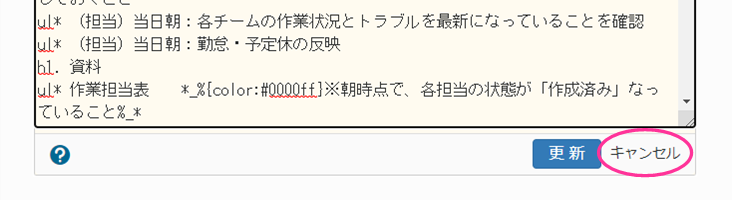
※キャンセルすると、それまでに変更した内容は失われます。もし、編集の途中であっても一旦更新しておくことをお勧めします。
いったん更新すると、変更履歴に記録されるため、変更前の状態を復元することが可能です。